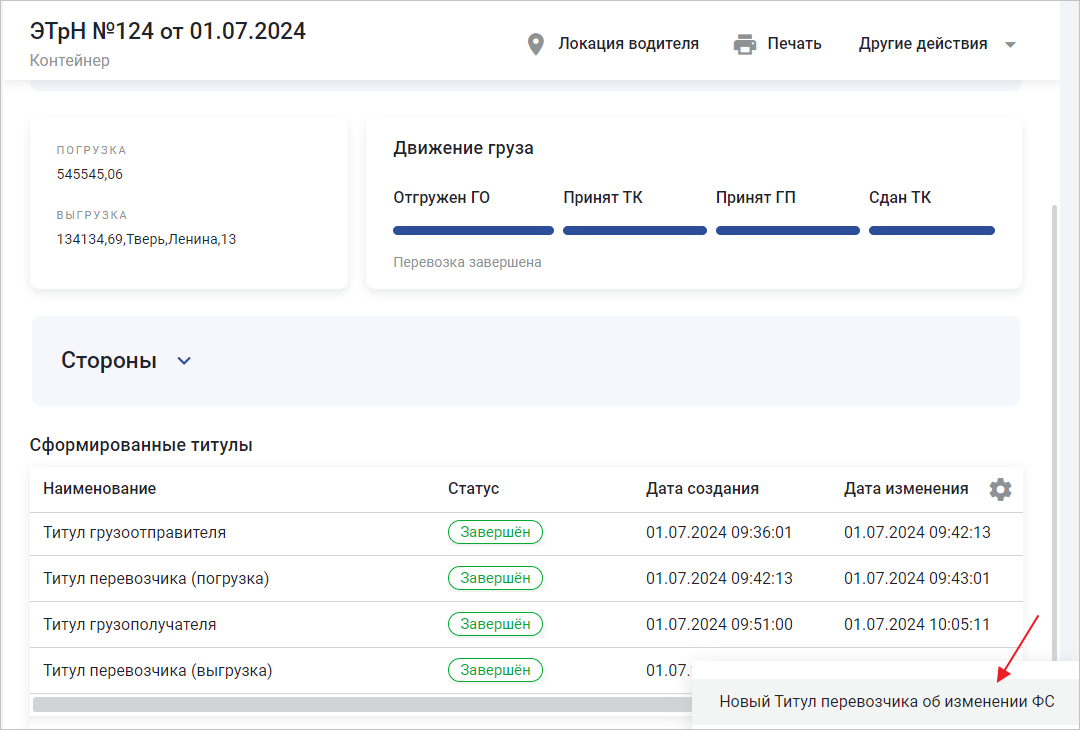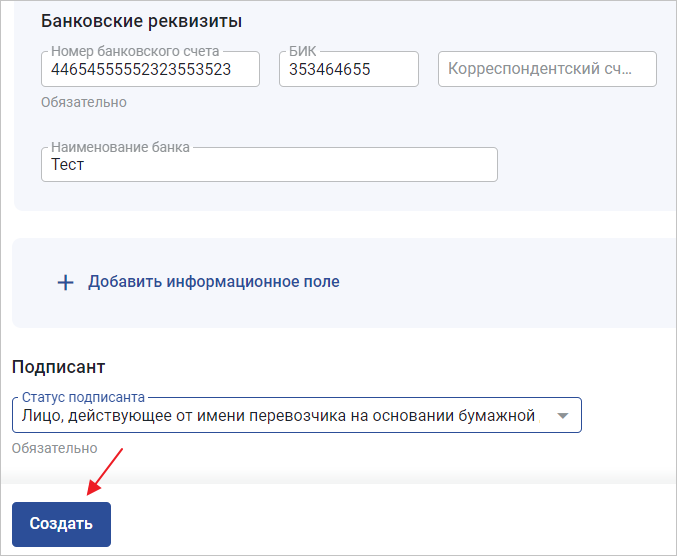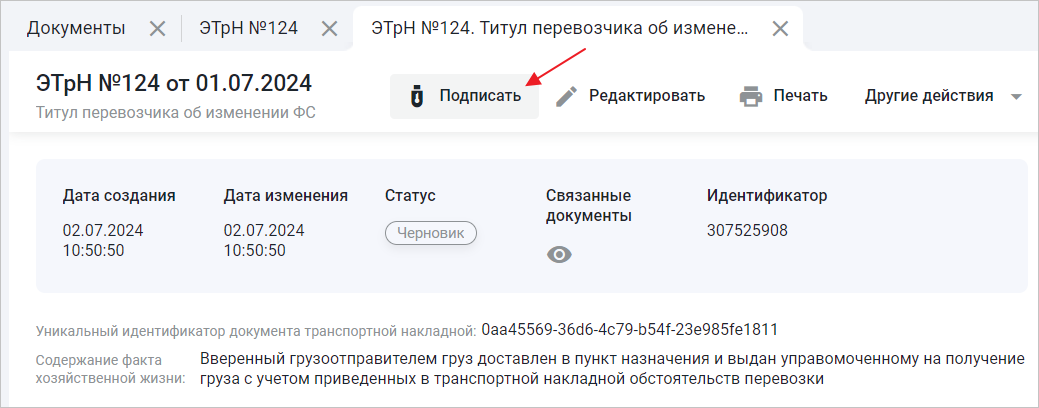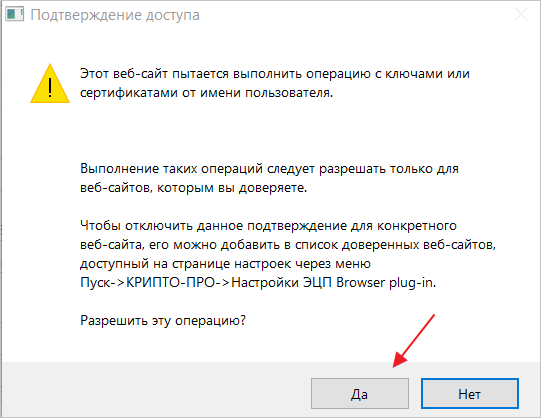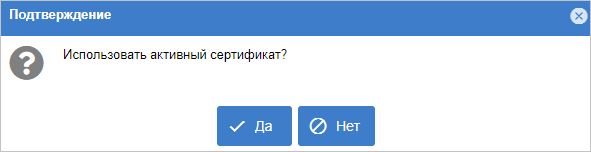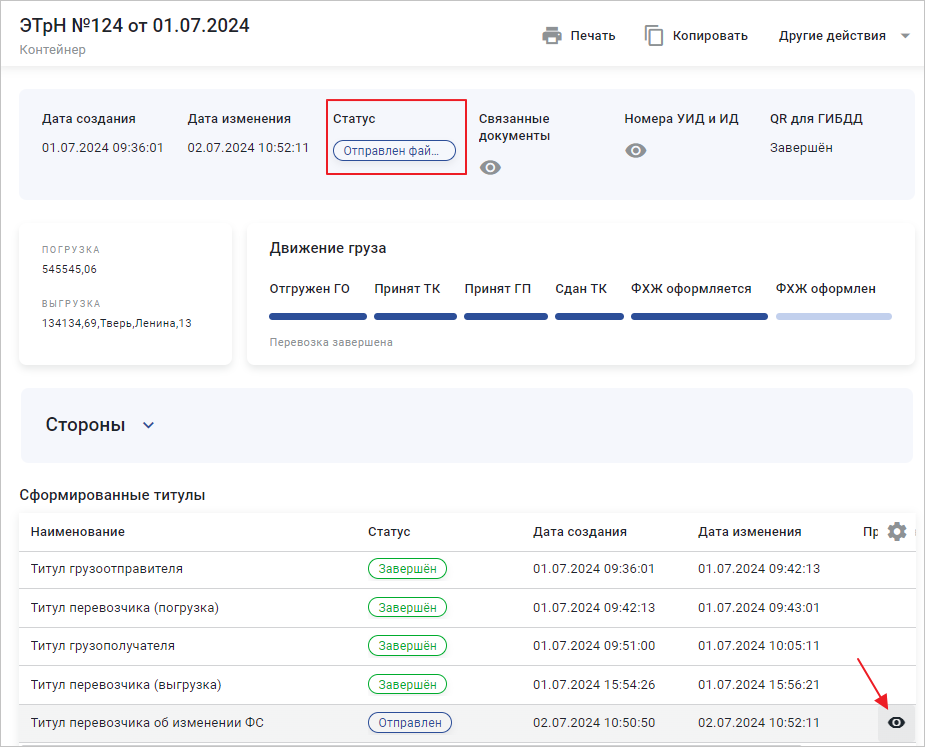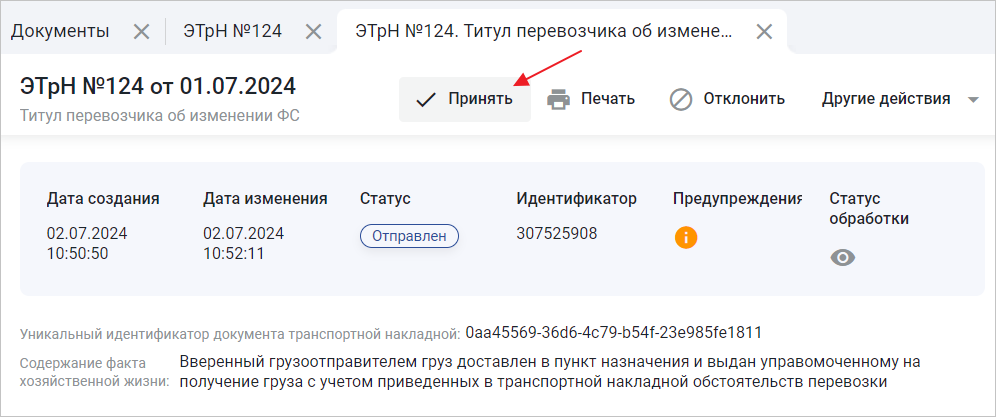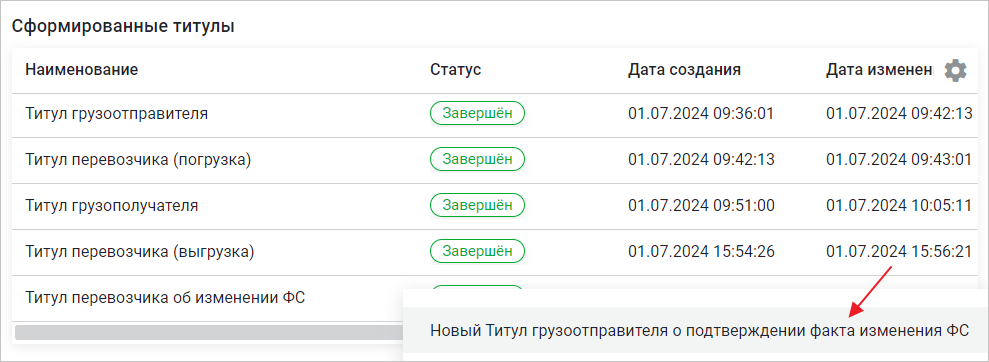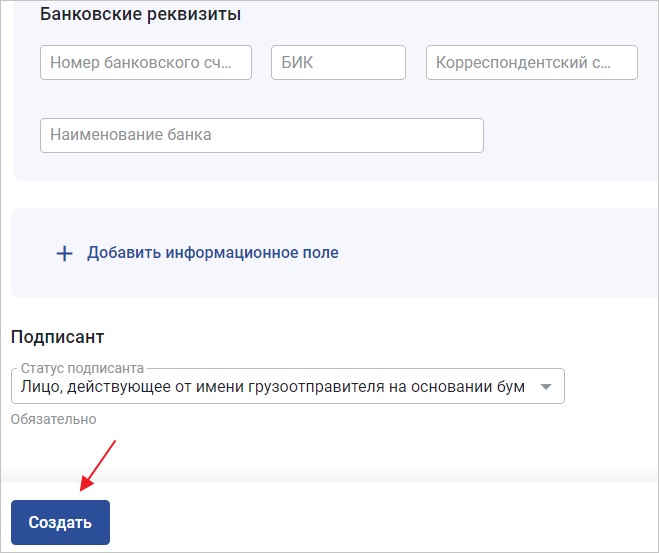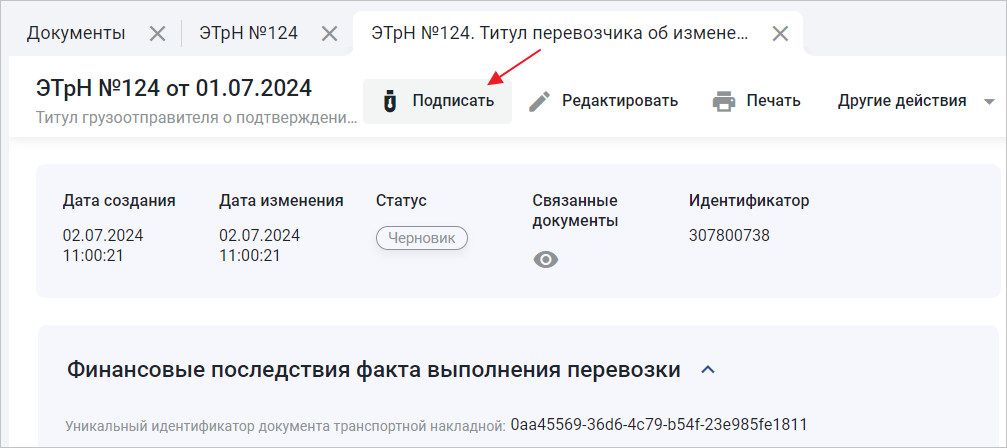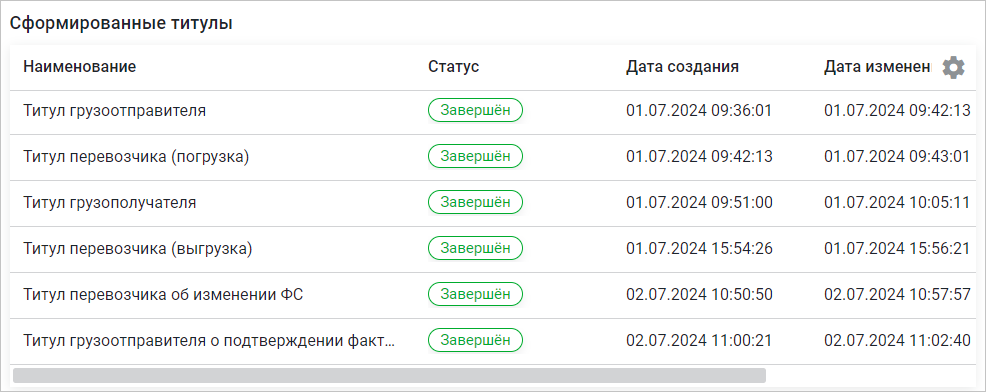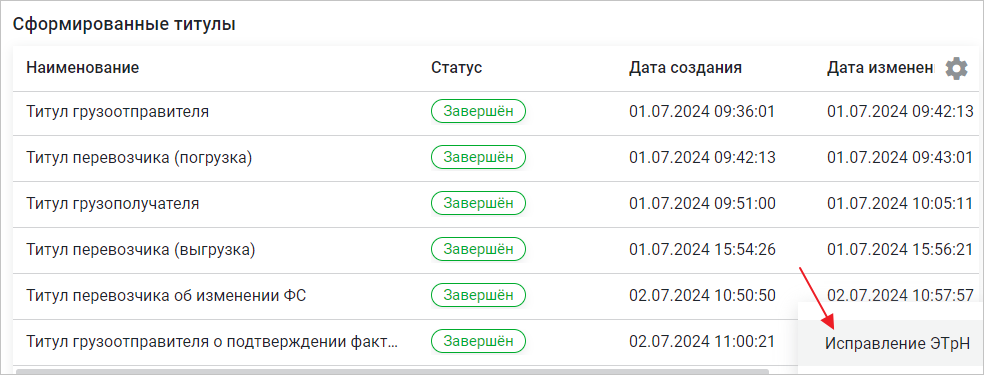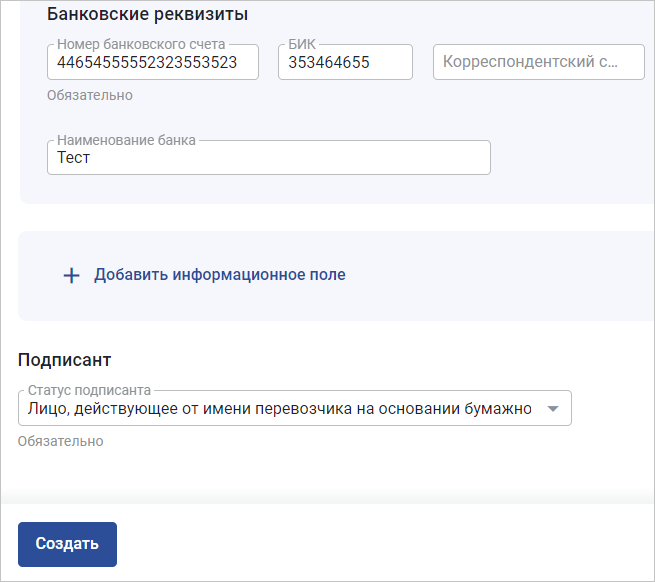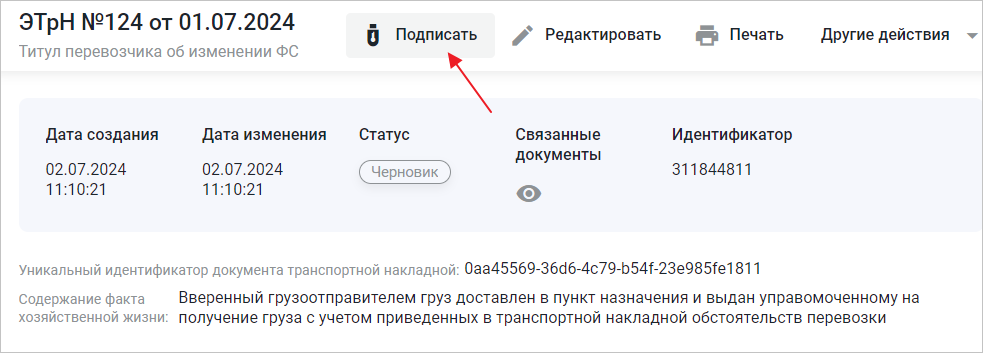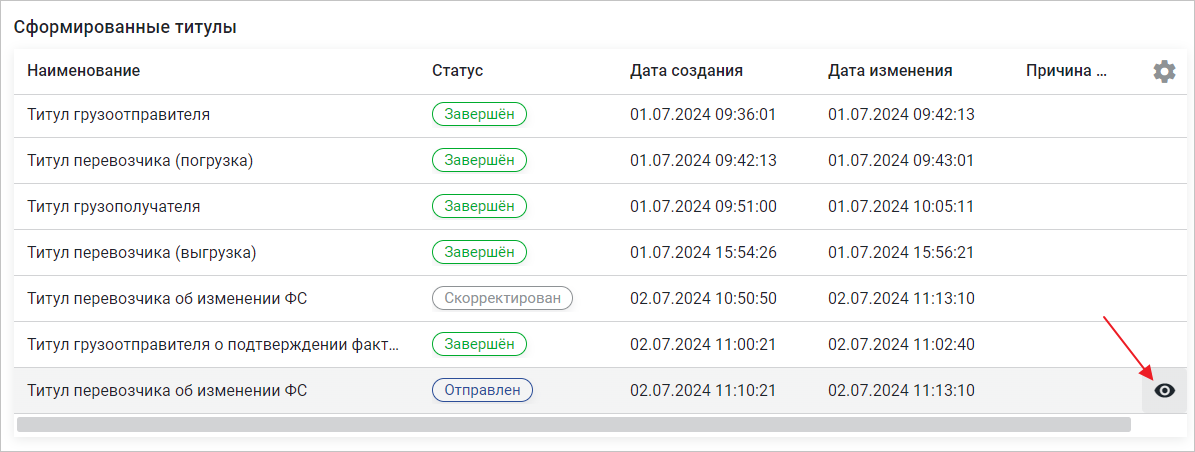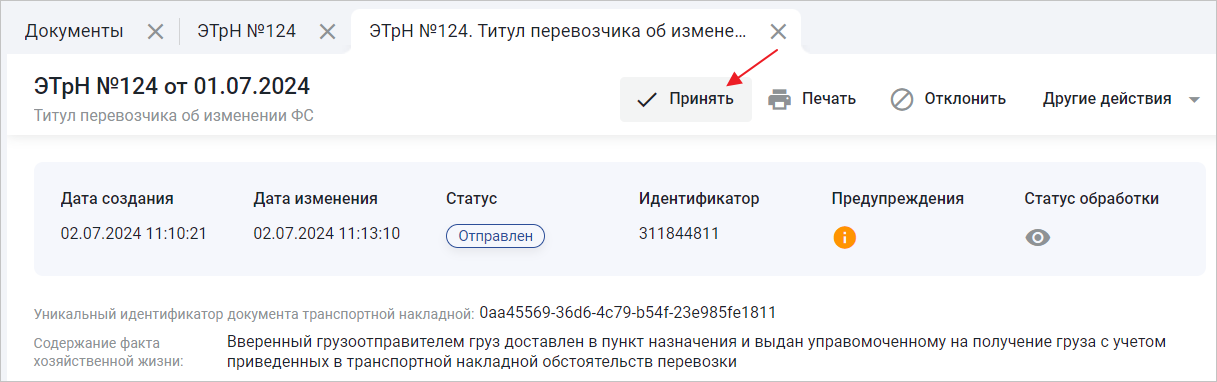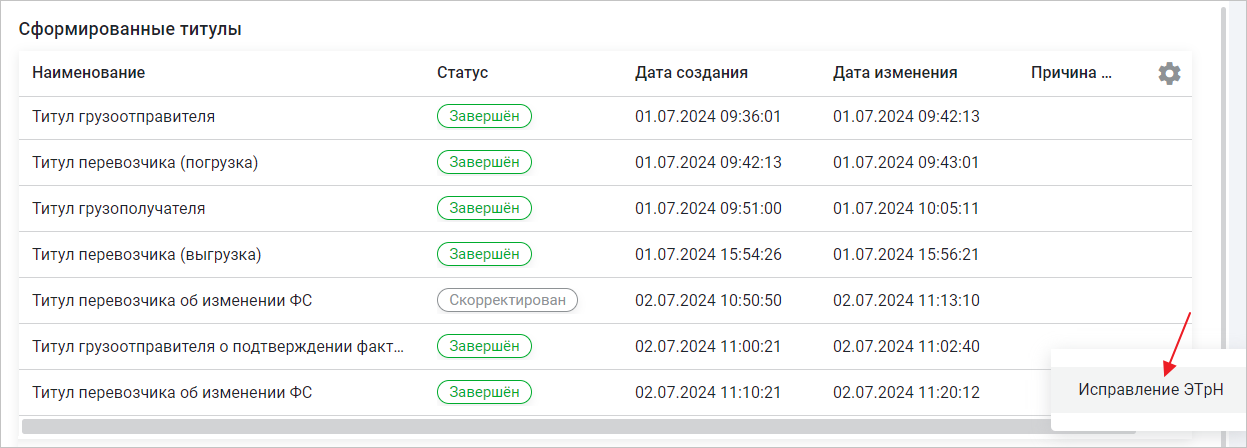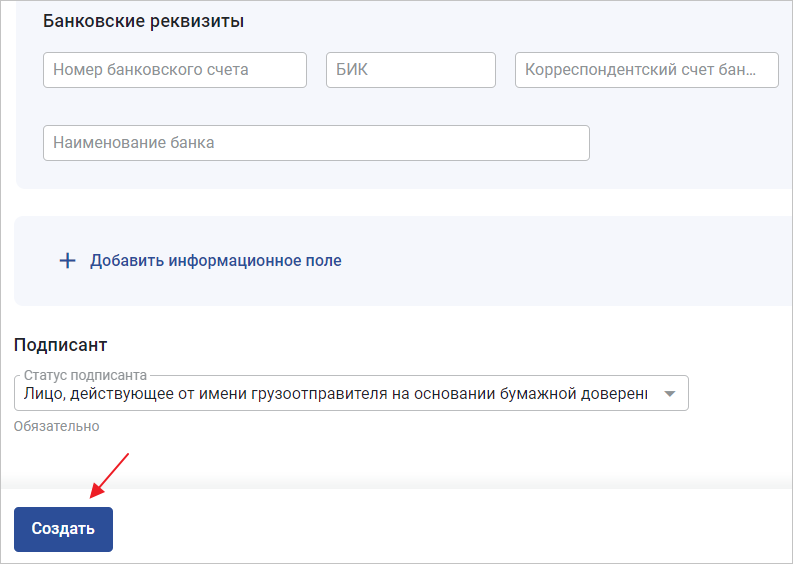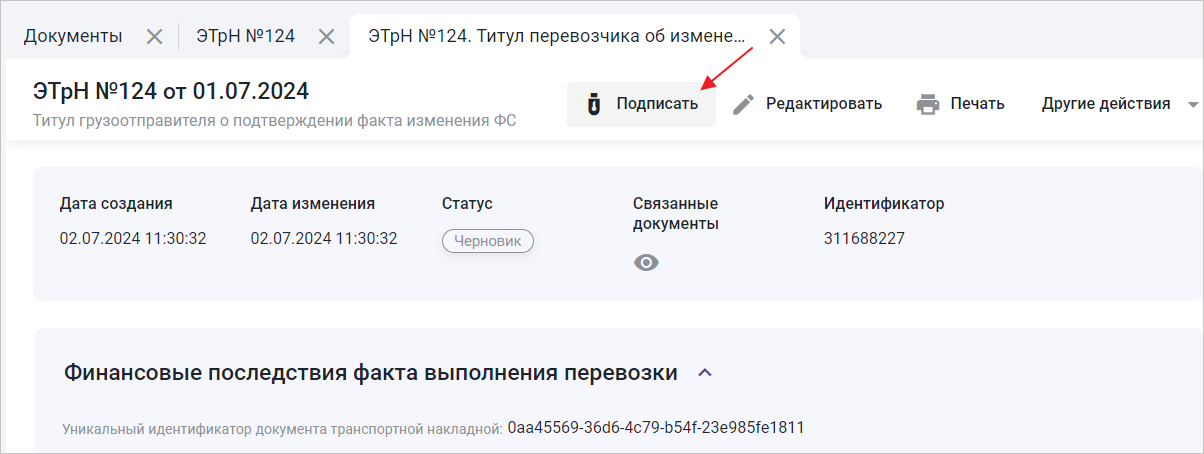Работа с «Титулом об изменении ФС» ЭТрН на DropCat
Общая информация
Титул перевозчика об изменении ФС (титул 5) – файл обмена перевозчика об изменении финансового состояния перевозчика и грузоотправителя в результате выполнения перевозки. Титул является опциональным при обмене ЭТрН.
После того, как «Титул перевозчика (выгрузка)» переходит в статус «Завершён», появится возможность создать «Титул перевозчика об изменении ФС».
Титула грузоотправителя о подтверждении факта изменения ФС (титул 6) – файл обмена с информацией об отправителе денежных средств и основании.
Работа с титулами 5 и 6 проходит в три этапа:
- Сотрудник транспортной компании (ТК) открывает ЭТрН со статусом «Завершён» и на основании «Титула перевозчика (выгрузка)» формирует и подписывает УКЭП «Титул перевозчика об изменении ФС». ЭТрН меняет статус на «Отправлен файл ПУД».
- Сотрудник организации грузоотправителя (ГО) открывает ЭТрН со статусом «Отправлен файл ПУД» и принимает полученный титул от ТК.
- Сотрудник ГО на основании «Титула перевозчика об изменении ФС» формирует и подписывает УКЭП «Титул грузоотправителя о подтверждении факта изменения ФС».
При необходимости можно сформировать исправленный «Титул об изменении ФС».
Создание «Титула перевозчика об изменении ФС» на стороне ТК
Для создания титула откройте ЭТрН со статусом «Завершён», по «Титул перевозчика (выгрузка)» нажмите «Создать» → «Титул перевозчика об изменении ФС» (Рис. 1).
Заполните информацию по титулу. Обязательные поля подсвечены красным. После заполнения всех полей нажмите кнопку «Создать» (Рис. 2).
«Титул перевозчика об изменении ФС» перейдёт в статус «Черновик». Нажмите кнопку «Подписать» (Рис. 3).
В окне подтверждения нажмите кнопку «Да» (Рис. 4).
Если на платформе DropCat в профиле пользователя добавлен и активирован сертификат ЭП, то система предложит его использовать, нажмите «Да» (Рис. 5).
Если на ПК установлено несколько сертификатов ЭП, выберите сертификат ЭП для подписания.
Титул 5 сменит статус на «Отправлен». Статус ЭТрН изменится на «Отправлен файл ПУД» (Рис. 6).
Титул 5 направляется грузоотправителю, грузополучателю и иным получателям.
Обработка титула 5 на стороне ГО. Создание титула 6
На стороне грузоотправителя в личном кабинете появится поступивший «Титул перевозчика об изменении ФС». Откройте ЭТрН со статусом «Отправлен файл ПУД» и перейдите в режим просмотра «Титула перевозчика об изменении ФС» (Рис. 7).
По титулу доступны следующие действия: Принять, Отклонить, Скачать, Обновить, Распечатать.
Если условиями договора, заключённого между грузоотправителем и перевозчиком предусмотрено формирование «Извещения о получении», то по кнопке «Принять» пользователь формирует и подписывает такое извещение в электронном виде. Нажмите «Принять» (Рис. 8).
Статус «Титула перевозчика об изменении ФС» изменится на «Завершён».
Станет доступно создание титула 6. Нажмите «Создать» → «Титул грузоотправителя о подтверждении факта изменения ФС» (Рис. 9).
Заполните информацию об отправителе денежных средств и основании. Укажите дополнительную информацию о ГО и статус подписанта, затем нажмите «Создать» (Рис. 10).
Нажмите кнопку «Подписать» (Рис. 11).
В окне подтверждения нажмите кнопку «Да» (Рис. 12).
Если на платформе DropCat в профиле пользователя добавлен и активирован сертификат ЭП, то система предложит его использовать, нажмите «Да» (Рис. 13).
Если на ПК установлено несколько сертификатов ЭП, выберите сертификат ЭП для подписания.
«Титул грузоотправителя о подтверждении факта изменения ФС» и ЭТрН изменят статус на «Завершён» (Рис. 14).
Исправление «Титула об изменении ФС»
Работа с исправлением титула схожа с первичным титулом:
- Сотрудник транспортной компании (ТК) открывает ЭТрН со статусом «Завершён» и на основании «Титула перевозчика об изменении ФС» формирует и подписывает УКЭП исправленный «Титул перевозчика об изменении ФС». ЭТрН изменит статус на «Исправление титула ГО (изменение ФС)».
- Сотрудник организации грузоотправителя (ГО) открывает ЭТрН со статусом «Исправление титула ГО (изменение ФС)» и принимает полученный титул от ТК.
- Сотрудник ГО на основании «Титул ГО о подтверждении факта изменения ФС» формирует и подписывает УКЭП исправленный «Титул ГО о подтверждении факта изменения ФС».
Создание исправления «Титула перевозчика об изменении ФС» на стороне ТК
Для создания исправления титула 5 откройте ЭТрН со статусом «Завершён», по «Титул перевозчика об изменении ФС» нажмите «Создать» → «Исправление ЭТрН» (Рис. 15).
В открывшемся окне исправьте значения в блоке «Валюта стоимости перевозки» и нажмите «Создать» (Рис. 16).
Исправленный «Титул перевозчика об изменении ФС» перейдёт в статус «Черновик». Нажмите кнопку «Подписать» (Рис. 17).
В окне подтверждения нажмите кнопку «Да» (Рис. 18).
Если на платформе DropCat в профиле пользователя добавлен и активирован сертификат ЭП, то система предложит его использовать, нажмите «Да» (Рис. 19).
Если на ПК установлено несколько сертификатов ЭП, выберите сертификат ЭП для подписания.
После подписания исправленный титул сменит статус на «Отправлен». Статус ЭТрН изменится на «Исправление титула ГО (изменение ФС)» (Рис. 20).
Обработка исправленного титула 5 на стороне ГО. Создание титула 6
Откройте ЭТрН со статусом «Исправление титула ГО (изменение ФС)» и перейдите в режим просмотра «Титула перевозчика об изменении ФС» (Рис. 21).
По титулу доступны следующие действия: Принять, Отклонить, Скачать, Обновить, Распечатать.
Если условиями договора, заключённого между грузоотправителем и перевозчиком предусмотрено формирование «Извещения о получении», то по кнопке «Принять» пользователь формирует и подписывает такое извещение в электронном виде. Нажмите «Принять» (Рис. 22).
Статус исправленного «Титула перевозчика об изменении ФС» изменится на «Завершён».
Станет доступно создание исправленного «Титула грузоотправителя о подтверждении факта изменения ФС» (Титул 6). Нажмите «Создать» → «Исправление ЭТрН» (Рис. 23).
В открывшемся окне внесите информацию и нажмите кнопку «Создать» (Рис. 24).
Исправленный «Титул грузоотправителя о подтверждении факта изменения ФС» перейдёт в статус «Черновик». Нажмите кнопку «Подписать» (Рис. 25).
В окне подтверждения нажмите кнопку «Да» (Рис. 26).
Если на платформе DropCat в профиле пользователя добавлен и активирован сертификат ЭП, то система предложит его использовать, нажмите «Да» (Рис. 27).
Если на ПК установлено несколько сертификатов ЭП, выберите сертификат ЭП для подписания.
После подписания исправленный титул и ЭТрН сменят статус на «Завершён».